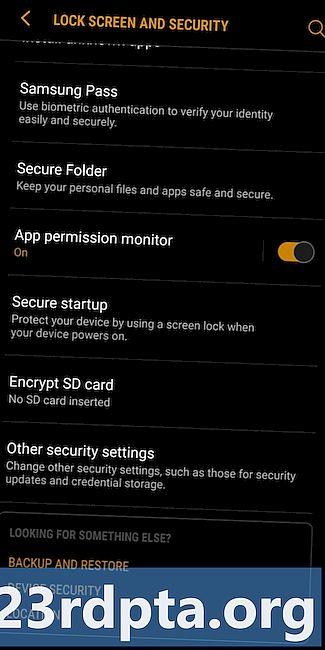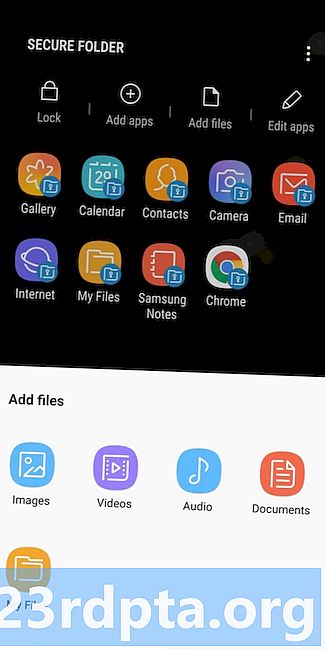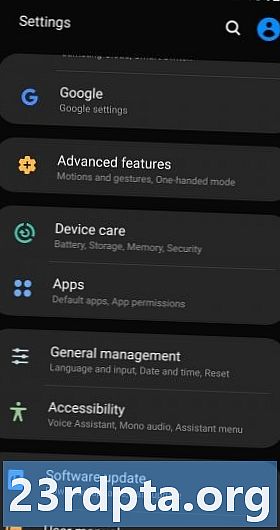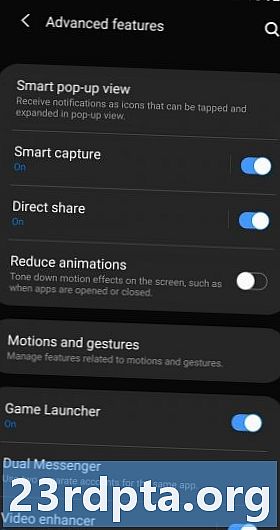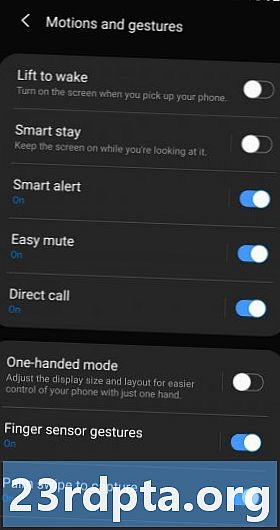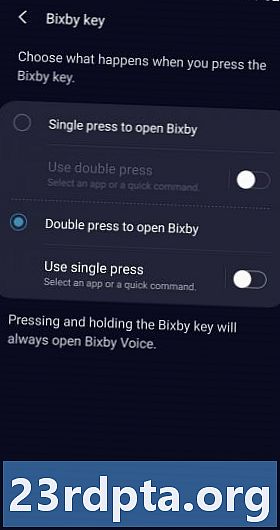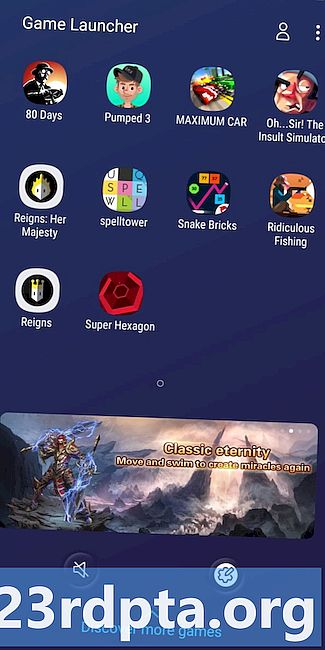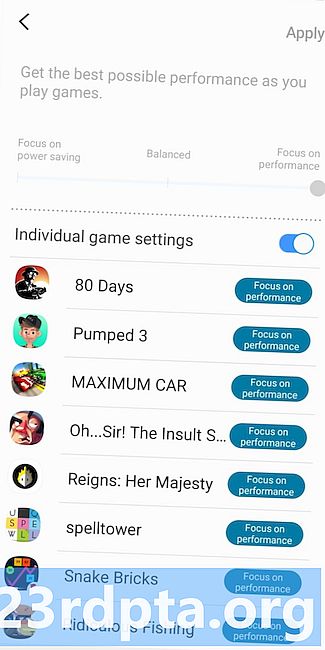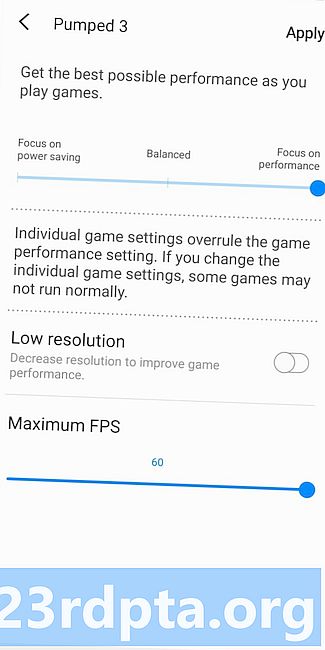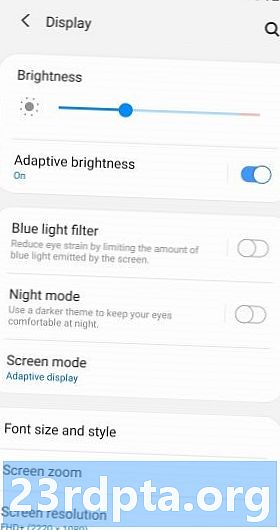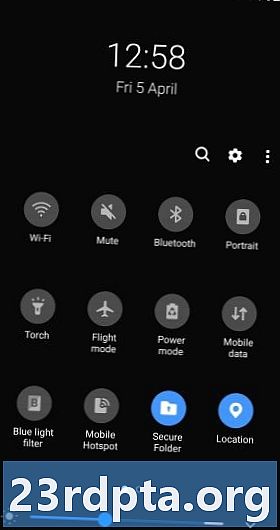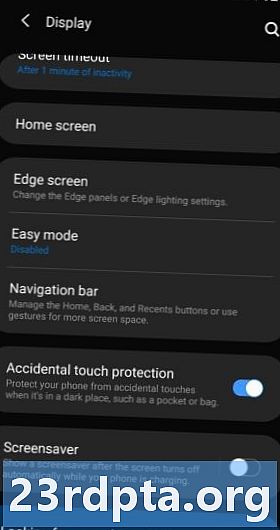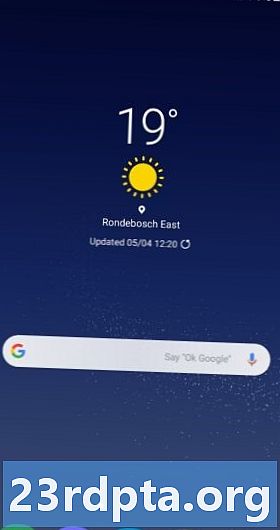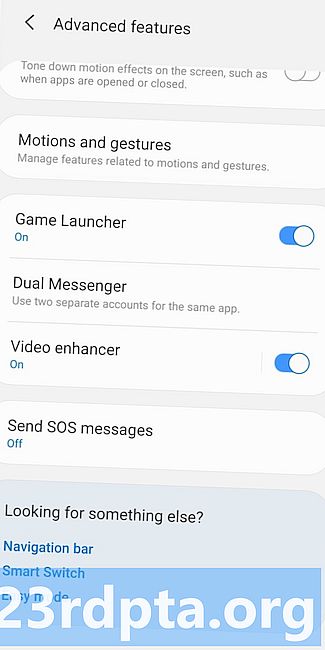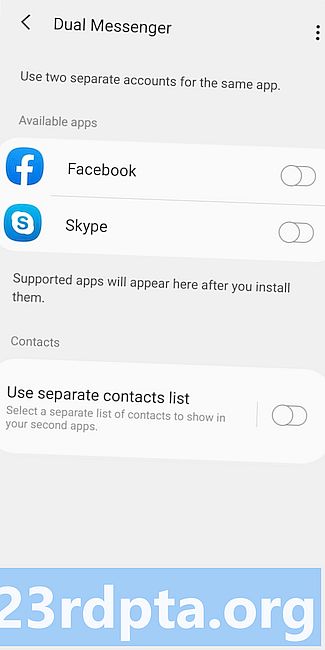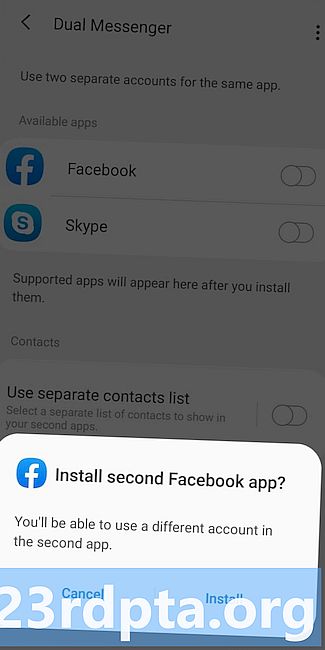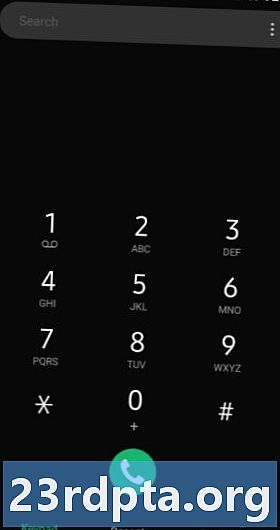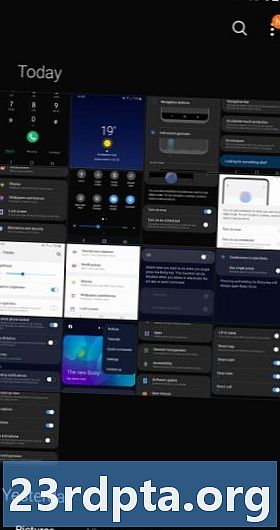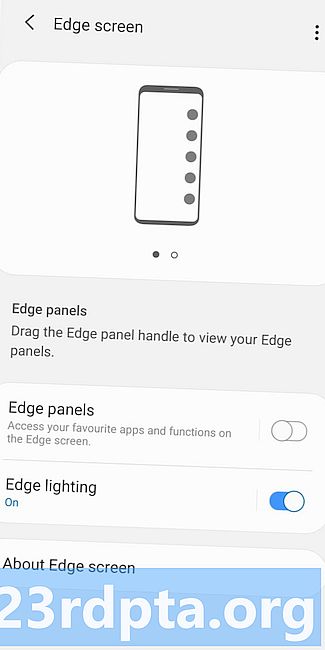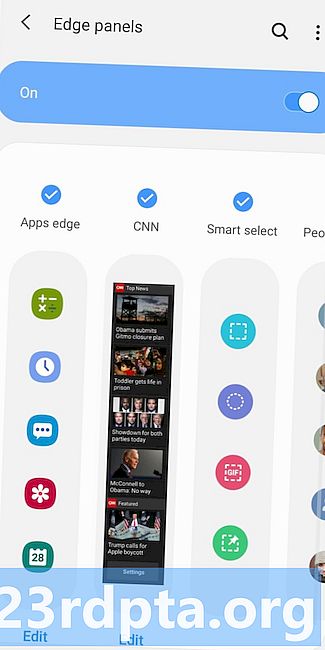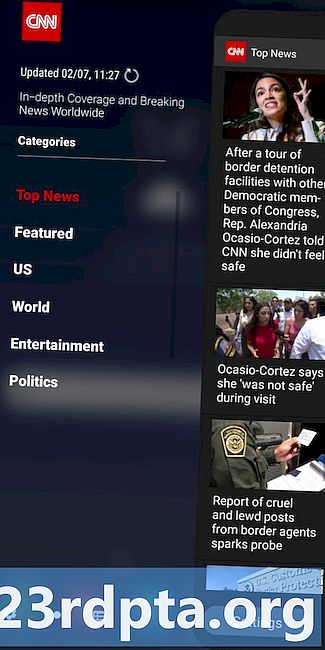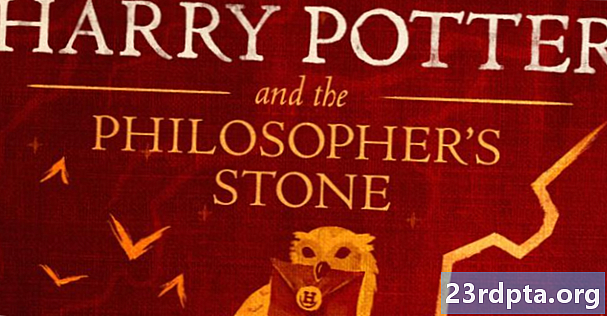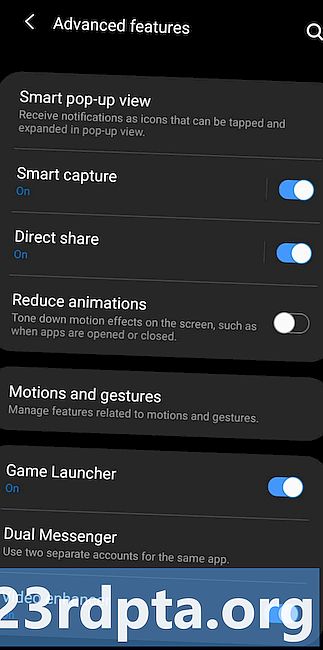
Contenuto
- Le migliori funzionalità dell'interfaccia utente Samsung One:
- 1. Un Samsung DeX più versatile
- 2. Cartella protetta
- 3. Sollevare per riattivare la funzionalità
- 4. Disabilita il pulsante Bixby (tipo di)
- 5. Strumenti di gioco e Game Launcher
- 6. Modalità scura a livello di sistema
- 7. Navigazione gestuale
- 8. Dual messenger
- 9. Un accento sull'uso con una sola mano
- 10. Schermata del bordo

Samsung Experience è stata a lungo una delle migliori skin Android in circolazione, offrendo una varietà di funzioni utili. Ma Samsung One UI è emerso come il sostituto della vecchia skin, lanciandosi su nuovi telefoni (come il Galaxy S10) e arrivando allo stesso modo ai dispositivi più vecchi.
In questo post, diamo un'occhiata alle 10 migliori funzionalità dell'interfaccia utente Samsung One. Tieni presente che alcuni di loro hanno fatto il loro debutto con One UI, mentre altri erano già presenti nelle versioni precedenti della skin Android di Samsung.
Le migliori funzionalità dell'interfaccia utente Samsung One:
- Un Samsung DeX più versatile
- Cartella sicura
- Sollevare per riattivare la funzionalità
- Disabilita il pulsante Bixby (tipo di)
- Strumenti di gioco e Game Launcher
- Modalità scura a livello di sistema
- Navigazione gestuale
- Messenger doppio
- Uso con una sola mano
- Edge Screen
Nota dell'editore: Aggiorneremo questo elenco delle migliori funzionalità dell'interfaccia utente Samsung One all'avvio di nuove.
1. Un Samsung DeX più versatile

Chi avrebbe mai pensato che un marchio Android avrebbe superato Microsoft quando si trattava di convergenza smartphone / desktop? Questo è ciò che Samsung ha fatto con la sua funzione DeX, che consente di collegare il telefono a uno schermo più grande per avere un'esperienza simile a quella di un PC.
Samsung One UI migliora questa funzionalità in due modi principali, il primo è che non è più necessario un dock DeX ufficiale per utilizzare la funzione. Ora puoi semplicemente collegare il telefono a un adattatore HDMI supportato per far rotolare la palla. Il secondo miglioramento è che puoi continuare a utilizzare il telefono quando è attiva la modalità DeX, senza bisogno di scegliere tra l'una o l'altra.
DeX non è disponibile su tutti i telefoni One UI, ma tutte le ammiraglie del Galaxy S8 e Note 8 in poi supportano la funzione. Quindi, se non vuoi spendere una fortuna per ottenere un telefono con DeX, puoi sempre optare per un flagship più vecchio.
2. Cartella protetta
Questa non è strettamente una delle funzionalità dell'interfaccia utente Samsung One, come appariva quando la skin Android era ancora conosciuta come Samsung Experience. È sicuramente una delle migliori funzioni del telefono Galaxy, per darti la tranquillità che qualsiasi supporto, documento e app sensibile venga riposto in modo sicuro in una cassaforte protetta da PIN.
Oltre ad accedere alla cartella tramite un PIN, puoi anche accedervi con l'impronta digitale o il diaframma per una maggiore comodità. Anche l'aggiunta di contenuti alla cartella protetta è facile, poiché si utilizza il menu di condivisione Android o si tocca aggiungi app o aggiungere i file nell'app stessa.
3. Sollevare per riattivare la funzionalità
È una funzione che vediamo da diversi anni, ma il passaggio per svegliare i gesti è finalmente disponibile nell'interfaccia utente di Samsung One. Anche la funzione si spiega da sola.
Come avrai intuito, la funzione ti consente semplicemente di prelevare il tuo dispositivo Samsung per riattivare lo schermo. Quindi non è necessario premere il pulsante di accensione dopo aver sollevato il telefono. È un'aggiunta relativamente piccola, ma è comunque conveniente.
4. Disabilita il pulsante Bixby (tipo di)
Una delle maggiori lamentele sui flagship Samsung è stata l'impossibilità di disabilitare ufficialmente il pulsante Bixby. Ciò ha costretto le persone a visitare il Play Store per soluzioni di terze parti.
Samsung non ti consente di disabilitare completamente il pulsante Bixby in un'unica interfaccia utente, ma ti consente di scegliere tra una singola o doppia pressione del tasto. Quindi, se desideri attivare Bixby con una doppia pressione, dovresti avviare l'assistente vocale Samsung, quindi toccare il icona a tre punti> Impostazioni> Tasto Bixby. Da qui, dovresti semplicemente scegliere il Premi due volte per aprire Bixby opzione.
Puoi anche assegnare la stampa singola a un'altra app o comando, nel caso in cui desideri invece avviare WhatsApp o Reddit. Il pulsante Bixby non è completamente disattivato, ma rende sicuramente più difficile l'attivazione accidentale del servizio.
5. Strumenti di gioco e Game Launcher
Samsung è stato anche uno dei primi marchi a offrire funzionalità di gioco sui suoi smartphone, e da allora sono state sfruttate da molti altri produttori e telefoni da gioco.
A partire da Game Launcher, questa è una cartella dedicata per tutti i giochi installati sul tuo telefono Samsung. Non è niente di rivoluzionario, in quanto potresti semplicemente creare una cartella da solo. Inoltre, Game Launcher ospita anche annunci pubblicitari che lo rendono visivamente poco attraente.
La suite di strumenti di gioco era in circolazione prima di One UI, ma è ancora una delle migliori funzionalità Samsung.
Guarda un po 'più da vicino e troverai due icone nella parte inferiore della schermata di avvio del gioco (sotto la finestra dell'annuncio), e questi sono i tuoi strumenti di gioco. L'icona più a sinistra è un semplice interruttore per gli avvisi di muting, mentre l'icona di destra ti consente di modificare le prestazioni del gioco. Le modifiche alle prestazioni del gioco assumono la forma di un dispositivo di scorrimento, che consente di trovare il giusto equilibrio tra risparmio energetico e prestazioni elevate.
Con una mossa precisa, Samsung ti consente anche di modificare ogni gioco con il suo cursore. Quindi, se hai bisogno solo di elevate prestazioni per PUBG, puoi farlo. Toccando un titolo di gioco da questo menu si ottengono anche altre due opzioni in un cursore FPS massimo e a Bassa risoluzione ginocchiera. Quindi prova queste opzioni se il tuo gioco preferito non funziona correttamente.
6. Modalità scura a livello di sistema
La modalità notte / oscura è oggi una delle funzionalità più richieste su smartphone e app, con alcuni OEM e sviluppatori che offrono l'opzione. Anche Samsung One UI si è unito alla festa, offrendo anche un'opzione a livello di sistema.
L'opzione è disponibile toccando Impostazioni> Display> Modalità notturna, dandoti un tema OLED piacevole per gli occhi. Non si estende a ogni singolo aspetto del telefono e delle sue app, ma è certamente uno sforzo solido. Un tocco di classe è che puoi programmare la modalità notturna, dal tramonto all'alba o con un orario di inizio / fine personalizzato.
7. Navigazione gestuale
I display degli smartphone di oggi stanno diventando sempre più alti e abbiamo visto numerosi OEM (e persino Google) adottare gesti per semplificare la vita.
Anche Samsung ha aderito al carro aggiungendo la navigazione gestuale in una UI. Ciò differisce dai gesti visti su altri smartphone, poiché stai semplicemente scorrendo verso l'alto da dove si trovava ogni chiave legacy. Quindi tornare indietro di una schermata richiede un passaggio verso l'alto da dove si trovava, ad esempio, il tasto Indietro.
Il metodo di navigazione gestuale di Samsung sembra un passo tra i tradizionali tasti di navigazione e i gesti completi visti su altri telefoni. Quindi, se non ti senti abbastanza a tuo agio con i gesti Huawei, Xiaomi e Android, questo è un solido compromesso.
8. Dual messenger
Samsung non è stata la prima azienda a fornire funzionalità di doppia app, offrendo la funzionalità poco dopo Huawei e Xiaomi. Tuttavia, la sua opzione Dual Messenger (Impostazioni> Funzioni avanzate> Dual Messenger) è in circolazione da alcuni anni ormai.
Proprio come Huawei e Xiaomi adottano la funzione, il Dual Messenger di Samsung ti consente di eseguire due account di messaggistica su un'unica app. Che si tratti di WhatsApp, Facebook Messenger, Skype o Snapchat, sono supportate alcune delle più popolari app di comunicazione.
9. Un accento sull'uso con una sola mano
I gesti non sono l'unica aggiunta relativa alla navigazione a Samsung One UI, poiché la società si è concentrata anche sull'utilizzo con una sola mano. Ha senso solo alla luce di dispositivi come il Galaxy S10 5G e il suo display da 6,7 pollici.
Samsung ha modificato i suoi vari menu e le app preinstallate, mettendo gli elementi chiave dell'interfaccia utente alla portata del pollice. Tuttavia, non è abbastanza completo, poiché alcune app come Samsung Health e il registratore vocale non seguono questa convenzione. Ma è un inizio decente per l'azienda e speriamo che segua l'implementazione in più app.
10. Schermata del bordo
Un'altra caratteristica lanciata prima dell'interfaccia utente di Samsung One è la funzionalità Edge Screen o Edge Panel, apparsa per la prima volta sul Galaxy Note Edge del 2014. Questa funzione nasconde essenzialmente una barra delle applicazioni sul bordo dello schermo, emersa trascinando il dito verso l'interno dal bordo.
La finestra risultante può ospitare una varietà di contenuti, come le tue app preferite, un feed di notizie, i tuoi contatti preferiti o gli strumenti di modifica intelligente di Samsung. Oppure puoi averli tutti se non riesci a decidere, semplicemente scorrendo attraverso ciascuna categoria.
Prova il meglio dell'acquisto di One UI acquistando un membro della nuova serie Samsung Galaxy S10!
Questo è tutto per il nostro sguardo alle migliori funzionalità dell'interfaccia utente Samsung One, ma ci siamo persi qualcosa? Facci sapere tramite i commenti!